Photoshop制作防滑地板效果的具体操作
1、我们需要先打开Photoshop软件,新建一个文档,大小设置为100*100,背景颜色为透明。

2、然后选择缩放工具将其放大,选择矩形选框工具选择左上角21格,填充白色。
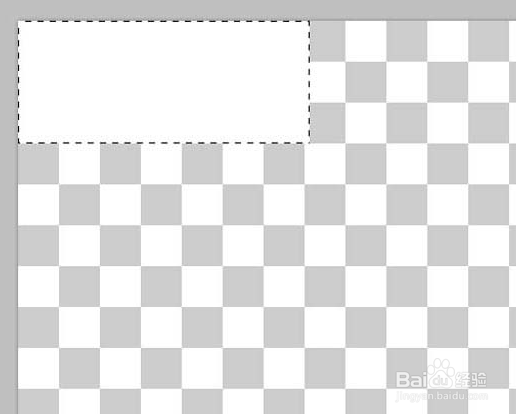
3、接着执行滤镜-杂色-添加杂色命令,设置数量为100,勾选高斯分布,点击确定按钮。

4、再接着执行图层-图层样式-斜面与浮雕命令,设置样式为浮雕效果,深度为50.点击确定按钮。

5、这时候依次制作选区并填充白色,接着执行ctrl+f组合键添加浮雕效果,查看效果。

6、执行编辑-定义图案命令,将其定义为图案,新建另一个文档,大小为1366*7680,背景颜色为白色,新建图层1。

7、再执行编辑-填充命令,设置使用图案填充,选择刚才定义的图案,点击确定按钮。

8、最后我们再执行文件-存储为命令,设置文件格式为jpg ,保存在桌面上即可。
